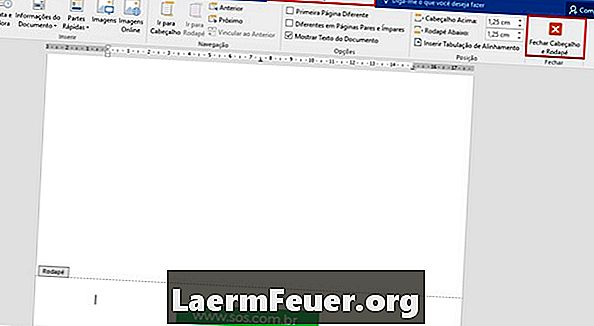
Contente
Criar os seus próprios papéis de carta é muito fácil e você pode usar inúmeros softwares existentes para ajudá-lo. Eles possuem vários ótimos modelos, variando de etiquetas a calendários. É possível baixar uma versão de teste no sita da Microsoft.com, o que lhe dará tempo suficiente para brincar com a ferramenta e criar o seu próprio papel de carta.
Instruções
-
Abasteça a sua impressora com o tipo de papel que deseja. Você pode escolher papel colorido, papel com desenhos ou qualquer tipo de papel que desejar usar, desde que a sua impressora seja capaz de imprimir nesse material.
-
Inicie algum aplicativo, tal como o Microsoft Word. É possível usar um ícone de atalho na área de trabalho, ou acessar o menu Iniciar, depois clicar em "Acessórios" e encontrar o "Microsoft Office". Encontre a palavra "Microsoft Word" e dê um duplo clique nela. Isso iniciará um documento em branco no software.
-
Clique no ícone da Microsoft no canto inferior esquerdo da página. Selecione "Novo" no menu suspenso. Uma caixa aparecerá, onde será possível escolher um modelo.
-
Percorra a lista no lado esquerdo da caixa até visualizar "Papel de carta". Clique nele e ele permitirá escolher entre uma opção de papel timbrado ou um papel especial. Clique em papel especial.
-
Isso exibirá inúmeros papéis pautados que você pode escolher para o seu uso pessoal. A maioria deles possui desenhos nos modelos de papel de carta. Clique para baixar após ter escolhido e clicado no modelo de papel desejado. O modelo abrirá e permitirá que você digite nele, caso queira.
-
Adicione o seu nome, endereço, número de telefone, uma citação ou outra coisa que deseje acrescentar ao papel de carta. É possível até mesmo adicionar imagens do clip-art, ou de um arquivo do computador. Para adicionar uma imagem do seu arquivo, clique na aba "Inserir" na parte superior da tela e clique em "Arquivo". Isso abrirá uma caixa que permitirá escolher uma imagem do seu computador para adicioná-la. Clique na imagem ou nome do arquivo e depois clique em "Inserir".
-
Imprima quantas folhas desejar para o seu uso pessoal. É possível até mesmo usá-las na impressora futuramente, caso queira adicionar texto às linhas dela.
O que você precisa
- Microsoft Office
- Arquivos de fotos (opcional)